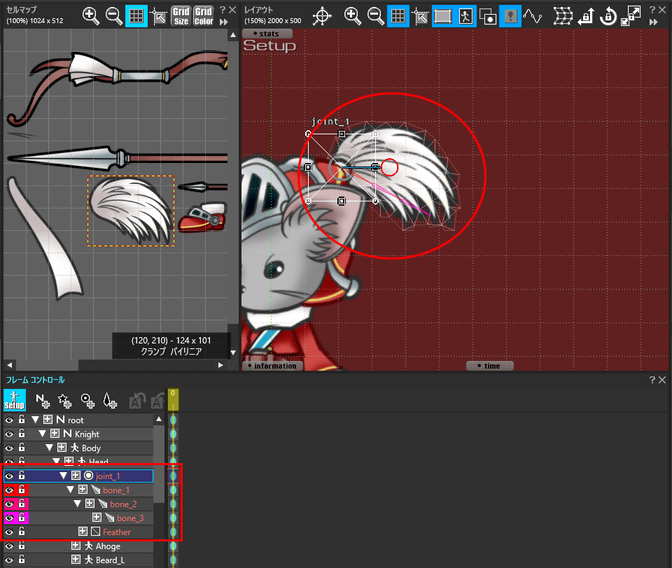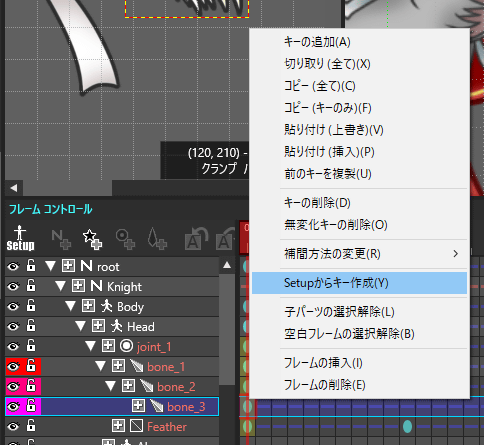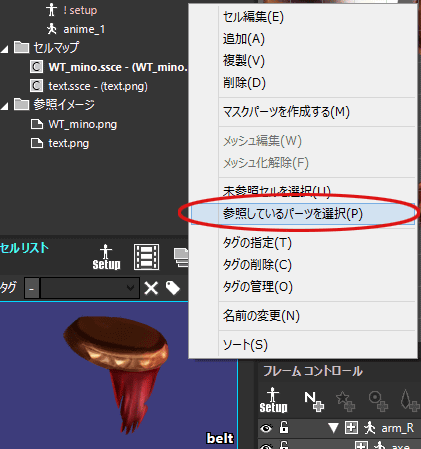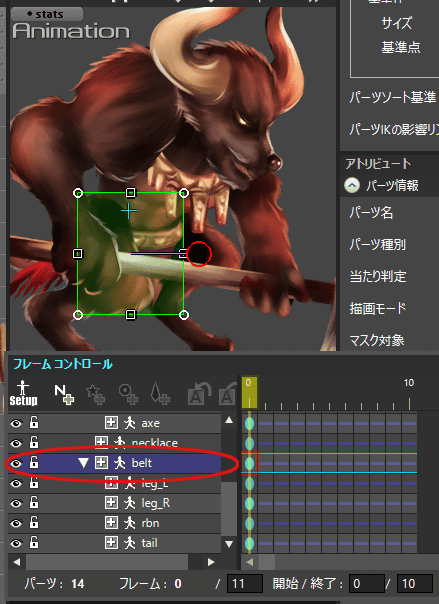セルをメッシュ化しようとすると「パーツから参照されているセルはメッシュ化できません」というダイアログが表示されることがあります。
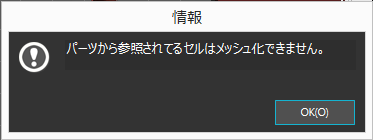
Ver.6.0.0 ~ Ver.6.2.2 まではいずれかのパーツで、選択しているセルを「参照セル」として設定しているものについては、メッシュ編集することができず、このダイアログが表示されていました。
Ver.6.3.0で、参照セルとなっていてもセルをメッシュ化し、メッシュパーツにすることが可能になりましたので、このダイアログはなくなりました。
Ver.6.3.0 ~
Ver.6.3.0 で、複製を使用しなくてもメッシュ化をおこなうことが可能になり、「メッシュ化できません」というダイアログは表示されなくなりました。
Ver.6.2.2以前をご利用の場合、Ver.6.3.0にアップデートを行うのも、解決方法の一つです。
通常パーツをメッシュパーツに切り替える
|
1.兜の羽の部分の通常パーツを、メッシュパーツに変更します。 |
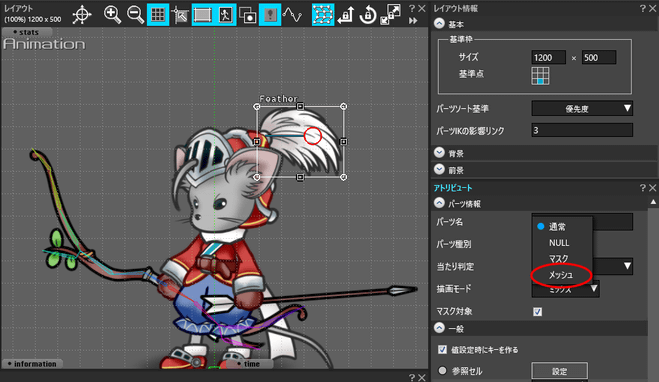 |
| 2.通常パーツが参照しているセルを「メッシュ編集」でメッシュセルにします。 | 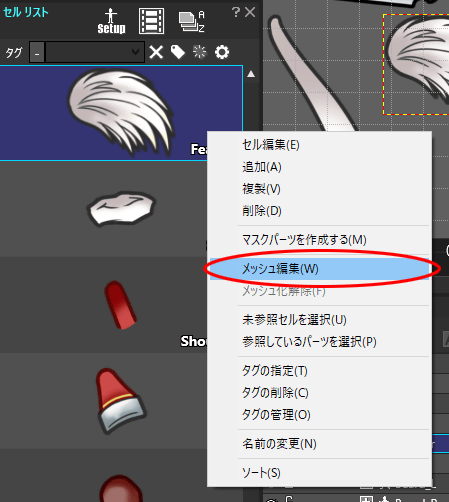 |
|
3.メッシュパーツに変更したいパーツを選択し
|
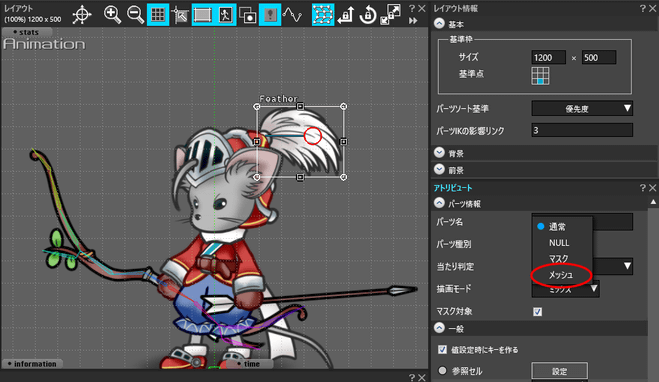 |
| 4.通常パーツがメッシュパーツに切り替わりました。 |  |
Animationデータ上でメッシュパーツに切り替えたパーツに、ボーンパーツを設定する
上記の方法でメッシュパーツ化したパーツを、ボーンパーツで制御したい場合、Setupデータでボーンパーツとジョイントパーツを追加する必要があります。
Ver.6.0.0 ~ Ver.6.2.2
セルをメッシュ化しようとすると「パーツから参照されているセルはメッシュ化できません」と情報ダイアログが出てしまうことがあります。
これはいずれかのパーツで、選択しているセルを「参照セル」として設定しているものがあるためです。
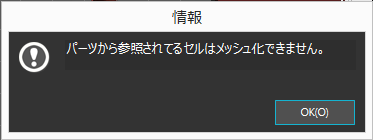
そのため、セルを複製し、複製したセルをメッシュ化して配置しなおすか、「参照セル」から外す必要があります。
セルを複製する
メッシュ化したいセルを複製し、複製したセルを「メッシュ編集」でメッシュ化する方法があります。
| 1.メッシュ化したいセルを右クリックし、「複製」を選択します。 | 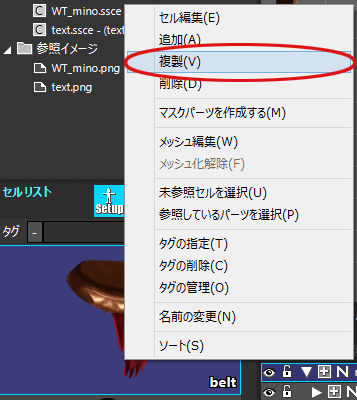 |
|
2.セルが複製されます。 アニメーションデータ上に置いてあるパーツを削除し、メッシュセルを配置し直してください。 |
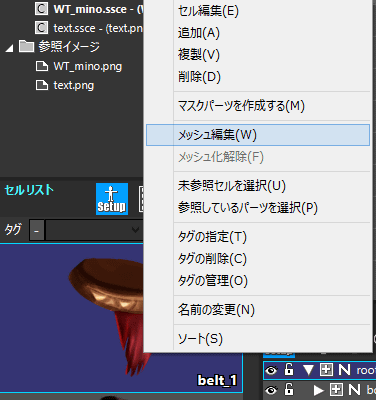 |
参照セルとして使用しているパーツを見つけ、参照セルを外す
すでにパーツに「参照セル」で参照されているセルはメッシュ化することができません。
なので、メッシュ化したいセルがすでにパーツに「参照セル」として参照されている場合、参照セルとして使用しているパーツを見つけ、外す必要があります。
関連ページ
- メッシュ・ボーン機能の使い方
メッシュ・ボーン機能の使用方法について解説しています。 - PSDを更新してPSDtooSS6を使用した際に複製セルの画像が消えるのに対処したい
複製セルを作成後にPSDtoSS6 を使用されて、画像更新がうまくいかない場合はこちらをご確認ください。